Hallo iedereen! Vandaag schrijf ik over SharePoint Wiki-sites met gestructureerd menu. Dit is een kernvereiste voor elke IT-afdeling waar ze delen User Guides/Wiki Pages met betrekking tot software / werkprocedures. Het is heel eenvoudig om Wiki Pages te maken in SharePoint. Om te beginnen, bekijk mijn video over “3 manieren om een kennisbank wiki in SharePoint te bouwen”.
Voor degenen die nog niet over wiki’s hebben gehoord, wiki is een site die is ontworpen voor groepen mensen om snel ideeën vast te leggen en te delen door eenvoudige pagina’s te maken en ze aan elkaar te koppelen. Uw organisatie kan voor verschillende doeleinden gebruik maken van de wiki-functie. Vooral voor grotere organisaties zult u in staat zijn om grote hoeveelheden informatie te delen in een Enterprise wiki site. Voor kleinere organisaties kan een teamsite als wiki worden gebruikt voor het verzamelen van informatie over een project.
Laten we beginnen met het opzetten van een wiki-site met gestructureerde menu’s.
P.S. U moet eerst een subsite maken om hiermee te beginnen.
In Dock Intranet Portal hebben we bijvoorbeeld een IT-afdelingsportaal. In IT Portal kunt u een subsite aanmaken met de naam Wiki sites.
![]()
Wiki sites/bibliotheken aanmaken
Om te beginnen met Wiki bibliotheken, gaat u naar de eerder aangemaakte Wikisites subsite.
Ga naar de tandwiel knop, selecteer instellingen en klik op App een App.
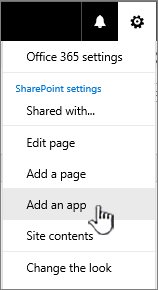
Op uw apps pagina, zoek naar Wiki Page Library.
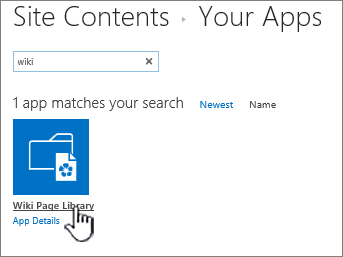
Klik op Wiki Paginabibliotheek en geef deze een naam.
Herhaal hetzelfde proces voor het gewenste aantal Wiki-pagina’s, afhankelijk van uw wensen.
De structuur van de wikisite instellen
Nadat alle wikipagina’s/sites zijn aangemaakt, moeten we de structuur van de wikisite instellen zoals hieronder is aangegeven:
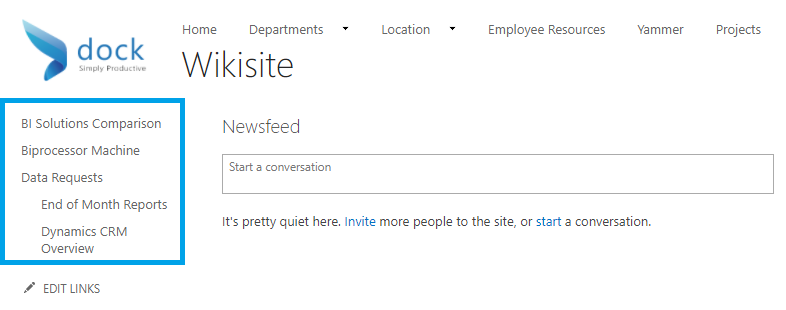
Ga naar de Wikisite-subsite die u eerder hebt gemaakt. Klik op de tandwielknop en selecteer Site-instellingen.
Onder Uiterlijk en gevoel selecteert u Navigatie.
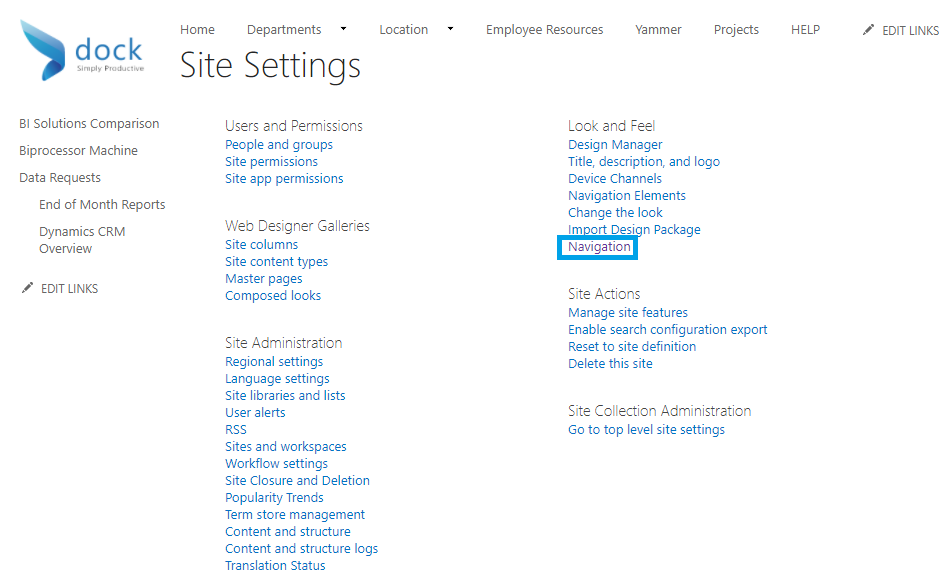
In de navigatie-instellingen selecteert u Dezelfde navigatie-items weergeven als de bovenliggende site voor Globale navigatie.
Onder Huidige navigatie selecteert u Structurele navigatie, zoals weergegeven in de afbeelding.
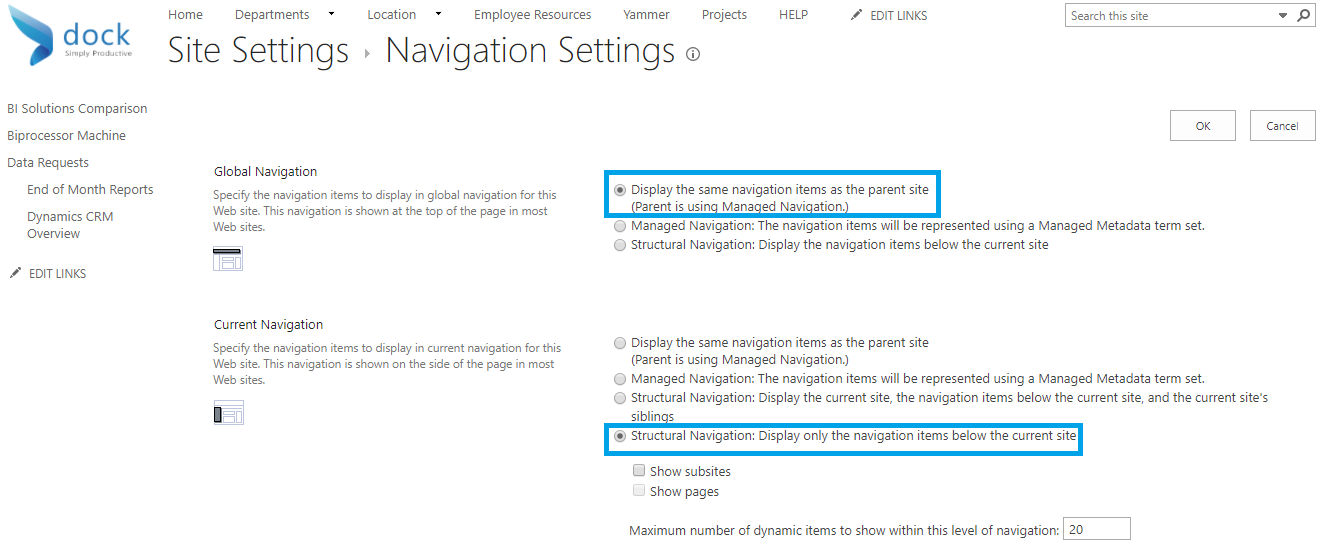
Selecteer handmatig sorteren voor Structurele navigatie: Sorteren.
U kunt nu wiki-sites met koppen toevoegen in de sectie Structurele navigatie: Bewerken en sorteren.
Verplaats de gewenste wikisites dienovereenkomstig naar boven en naar beneden, zoals in de afbeelding hieronder te zien is:
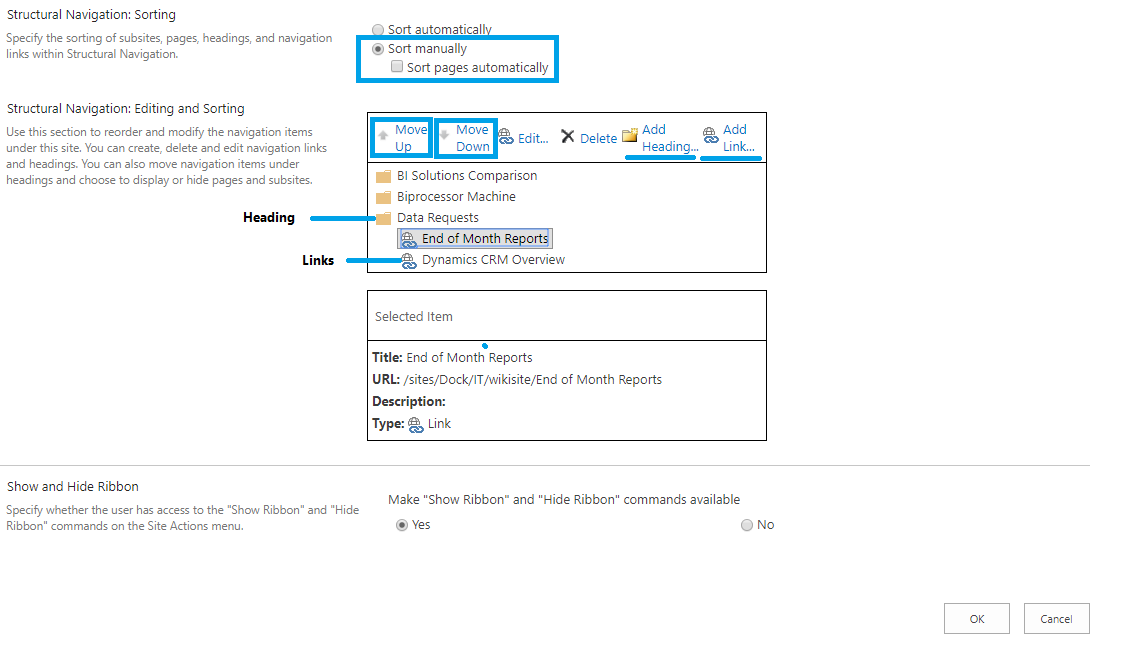
Selecteer OK.
Uw wikisite is klaar voor gebruik met gestructureerde menu’s aan de linkerkant.
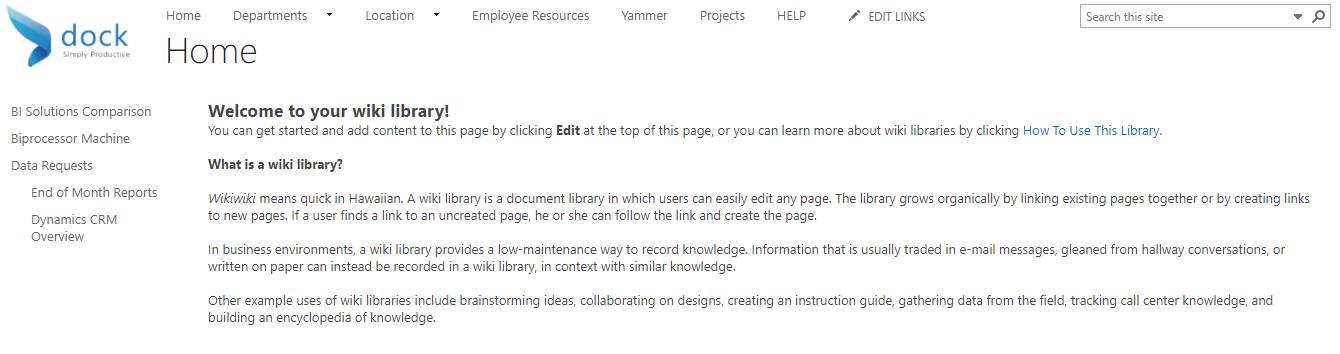
Makkelijk, nietwaar? Probeer het dan eens!
![]()
We hebben nog een blogbericht waarin staat ‘Hoe maak ik een basiskennisbank-wiki in SharePoint Online’. Neem een kijkje en krijg een goed inzicht in wat wikisites zijn, wat de voordelen ervan zijn, hoe je ze kunt gebruiken en natuurlijk hoe je er een maakt. Hopelijk vond je deze post leuk. Kom terug voor meer interessante SharePoint Blogs.
Heb een geweldige dag!